Cómo guardar la salida de un comando en un archivo en Bash (también conocido como el terminal Linux y macOS)

Cuando ejecuta un comando en el indicador bash, normalmente imprime el resultado de ese comando comando directamente a la terminal para que pueda leerlo de inmediato. Pero bash también le permite "redirigir" la salida de cualquier comando, guardándolo en un archivo de texto para que pueda revisar el resultado más tarde.
Esto funciona en bash en cualquier sistema operativo, desde Linux y macOS hasta Ubuntu de Windows 10 basado en entorno bash.
Opción uno: Redirigir salida a un archivo solo
Para usar la redirección bash, ejecute un comando, especifique el operador>o>>y a continuación, proporcione la ruta de un archivo al que desea que se redirija la salida.
>redirige la salida de un comando a un archivo, reemplazando el contenido existente del archivo.>>redirige la salida de un comando a un archivo, añadiendo el resultado al contenido existente del archivo.
Técnicamente, esto redirige "stdout" -el resultado estándar, que es la pantalla-a un archivo.
Aquí hay un ejemplo simple. El comandolsenumera los archivos y las carpetas en el directorio actual. Asi que. cuando ejecuta el siguiente comando,lsmostrará una lista de archivos y carpetas en el directorio actual. Pero no los imprimirá en la pantalla, los guardará en el archivo que especifique.
ls> / ruta / a / archivo
No tiene que especificar la ruta a un archivo existente. Especifique cualquier ruta válida y bash creará un archivo en esa ubicación.
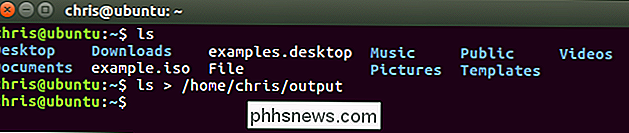
Si ve el contenido del archivo, verá el resultado del comandols. Por ejemplo, el comandocatimprime el contenido de un archivo en el terminal:
cat / path / to / file
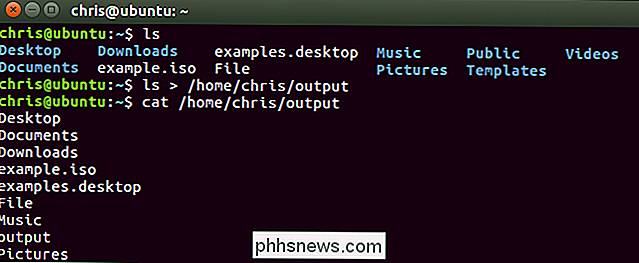
Recuerde, el operador>>>
uname -a >> / ruta / a / archivo
Si el archivo aún no existe, bash creará el archivo. De lo contrario, bash dejará solo el contenido existente del archivo y anexará la salida al final del archivo.
Cuando vea el contenido del archivo, verá que los resultados de su segundo comando se agregaron al final. del archivo:
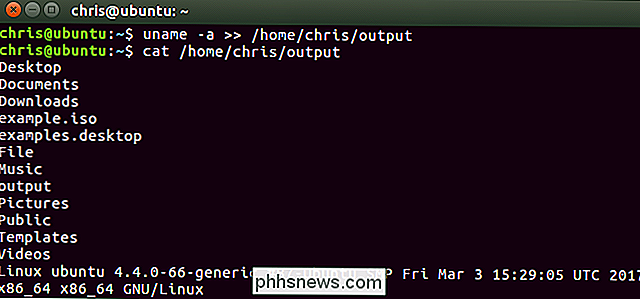
Puede repetir este proceso tantas veces como desee para seguir añadiendo el resultado al final del archivo.
Opción dos: Imprimir salida normalmente y redirigirla a un archivo
Puede que no como la salida de redireccionamiento con los operadores>o>>, ya que no verá la salida del comando en el terminal. Para eso sirve el comandotee. El comando tee imprime la entrada que recibe en la pantalla y la guarda en un archivo al mismo tiempo.
Para canalizar la salida de un comando atee, imprimiéndolo en su pantalla y guardarla en un archivo, use la siguiente sintaxis: comando
| tee / ruta / a / archivo
Esto reemplazará cualquier cosa en el archivo con la salida del comando, al igual que el operador>.
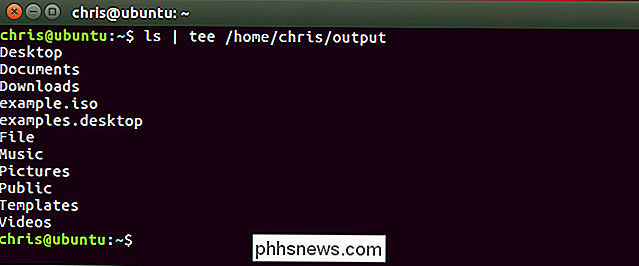
Para canalizar la salida de un comando atee, imprimiendo en su pantalla y guardándola en un archivo, pero añadiéndola al final del archivo: comando
| tee -a / ruta / a / archivo
Esto agregará la salida al final del archivo, al igual que el operador>>.
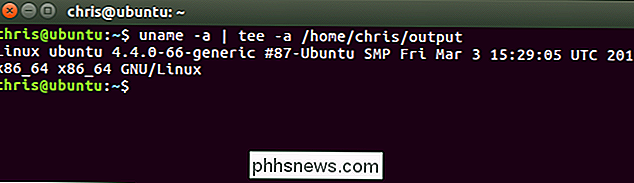
RELACIONADO: La guía para principiantes de Shell Scripting: Lo Básico
El shell bash incluye algunos operadores avanzados adicionales que realizan funciones similares. Serán particularmente útiles si estás escribiendo scripts bash. Consulte el capítulo de Redirección de E / S en la guía avanzada Bash-Scripting para obtener información más detallada.

¿Qué es mDNSResponder y por qué se ejecuta en mi Mac?
Está configurando un firewall de Mac, o simplemente comprobando qué se está ejecutando usando Activity Monitor, cuando nota que se está ejecutando algo críptico : mDNSResponder. ¿Qué es este proceso y debería estar preocupado? No: esta es una parte central de macOS. RELACIONADO: ¿Qué es configd y por qué se ejecuta en mi Mac?

4 Formas de ejecutar Android en su PC y crear su propio sistema "Dual OS"
Microsoft y Google pueden haber puesto el broche de oro en los PC-dispositivos planificados de Intel para "Dual OS" con Windows y Android en ellos, pero eso no significa que deba renunciar a su sueño de Android y Windows en la misma máquina. Puede ejecutar aplicaciones de Android e incluso el sistema operativo Android en su PC actual.



